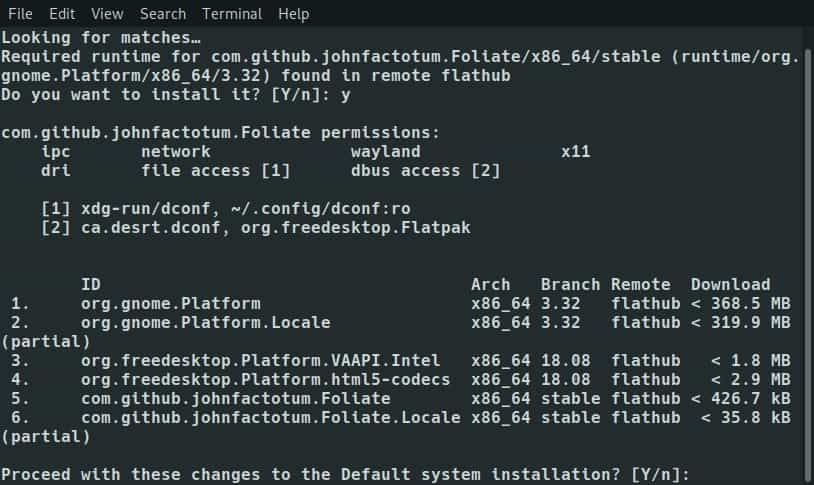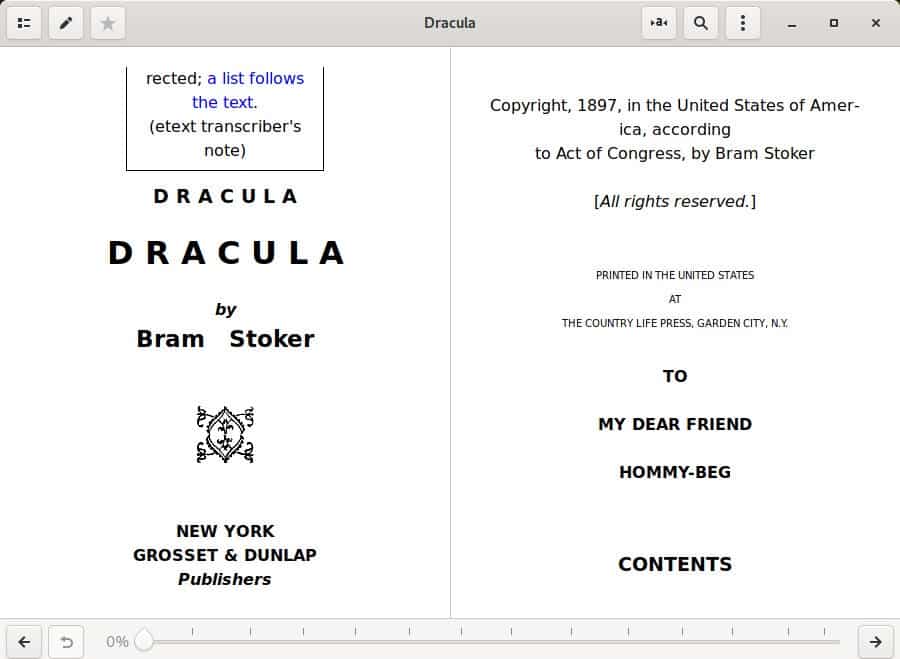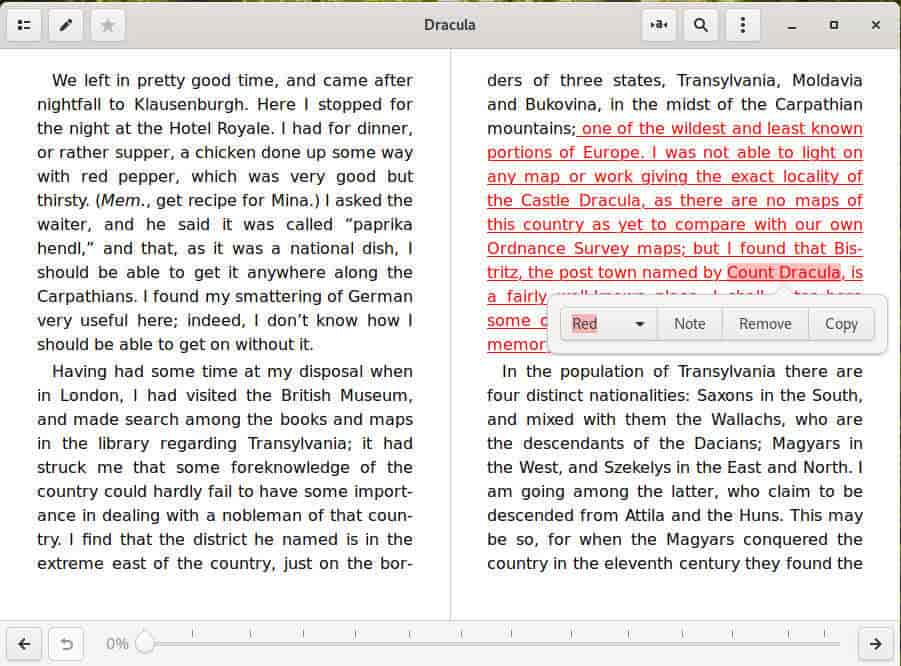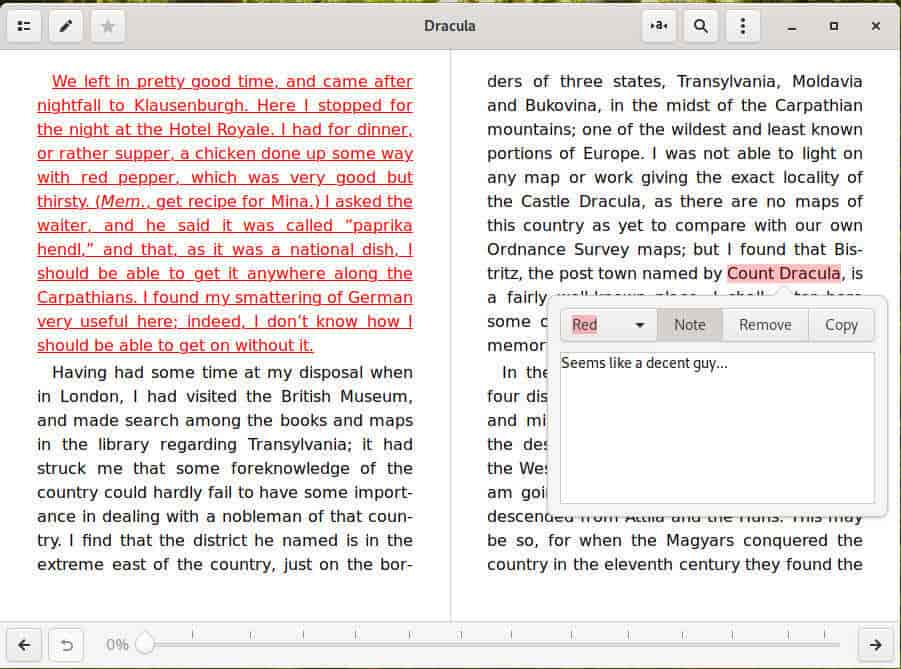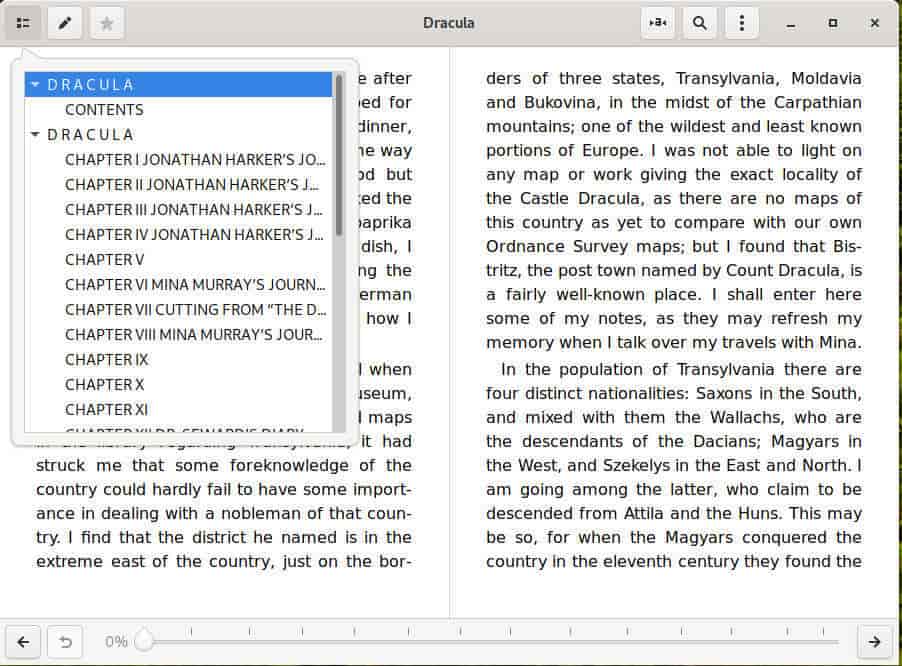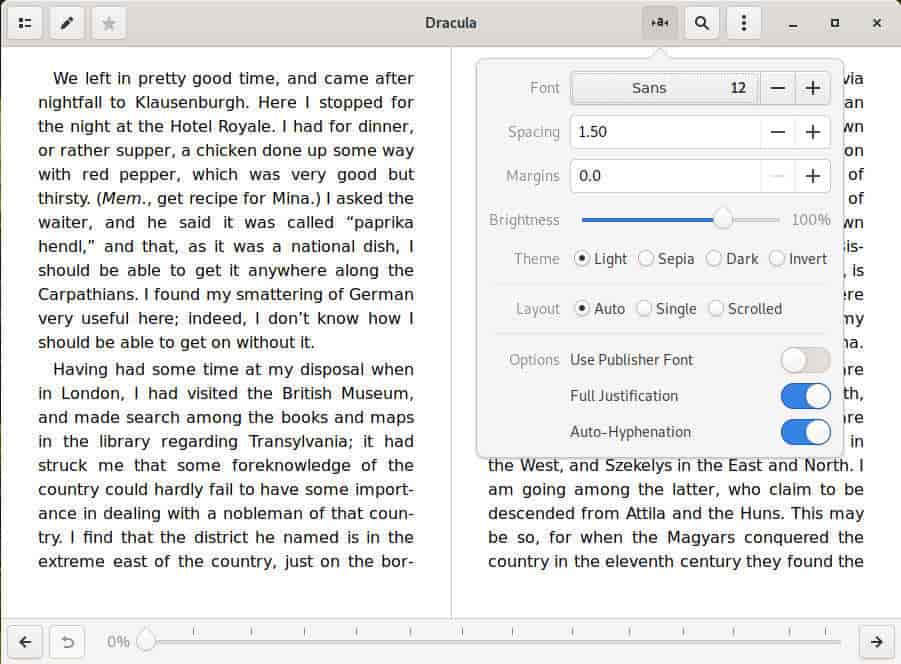Foliate Ebook Reader es Lector de libros electrónicos GTK Superficie muy bien diseñada y bien caracterizada oficina de linux. Soportes de aplicaciones formato .epub . exclusivamente, un enfoque que le permite entregar Experiencia de usuario de primera clase.
Como hay muchos lectores de libros electrónicos para cada plataforma y dispositivo que se te ocurra. Linux tiene bastantes de ellos, pero Foliate, que es eReader Nuevo en Linux, hace las cosas de manera diferente. Es limpio, simple e incluye muchas funciones potentes que esperarías de una aplicación. Leer libros electrónicos en la tableta
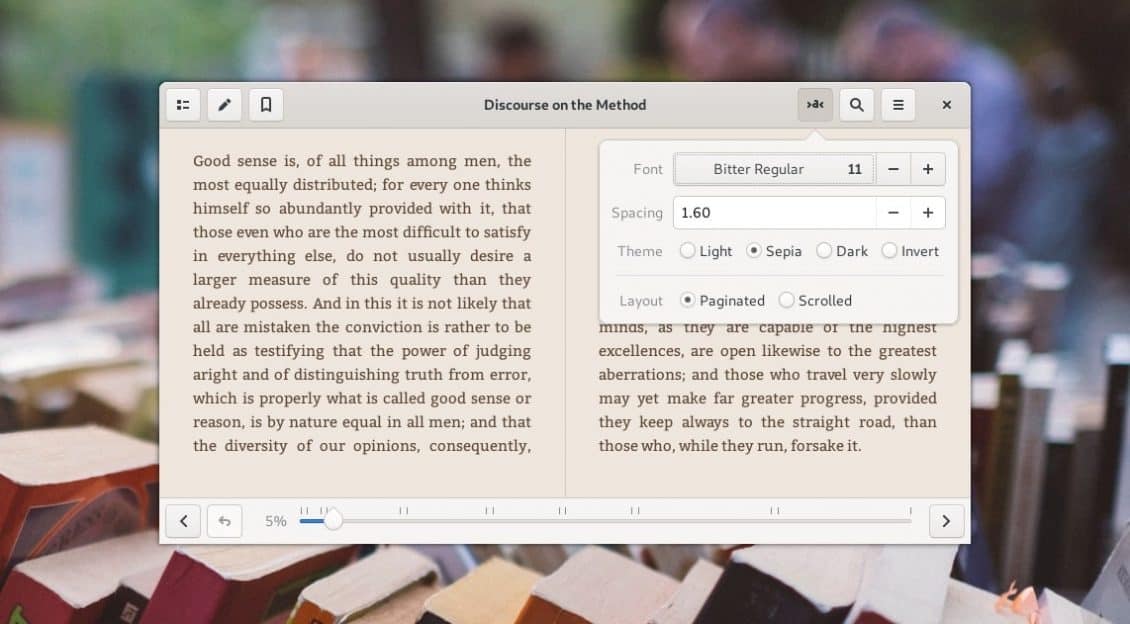
Foliar Por el momento, solo está disponible a través de la instalación de código fuente o Flatpak, pero es de código abierto y seguramente llegará a los repositorios de varias distribuciones. Sin embargo, ahora es fácil de instalar en cualquier distribución usando Flapak.
Paquete plano Instalar
Antes de que pueda obtener Foliate, necesitará Flatpak. Si aún no lo tiene instalado en su sistema, aquí le mostramos cómo comenzar:
Ubuntu / Debian
sudo apt install flatpak
Fedora
sudo dnf install flatpak
OpenSUSE
sudo zypper install flatpak
Arch Linux
sudo pacman -S flatpak
Instalación de Flatub
Necesitará un repositorio Flathub para instalar el paquete Foliate. Flatpak es el repositorio de Flatpak más grande y popular. La mayoría de las veces, cuando quieres algo a través de Flatpak, vendrá de Flatpak.
Puede agregar fácilmente el repositorio usando Flatpak y un comando simple.
flatpak remote-add --if-not-exists flathub https://flathub.org/repo/flathub.flatpakrepo
Instalar foliar
Use Flatpak para instalar Foliate.
flatpak install flathub com.github.johnfactotum.Foliate
Flatpak también le pedirá que instale dependencias como parte de su instalación de Foliate.
Características foliadas
Tienes Foliate instalado y listo para usar. Es una aplicación gráfica diseñada para integrarse bien con los escritorios GTK. Si está utilizando GNOME, simplemente puede buscarlo por nombre. Otros entornos de escritorio clasificarán a Foliate en la sección Office de su lista de aplicaciones.
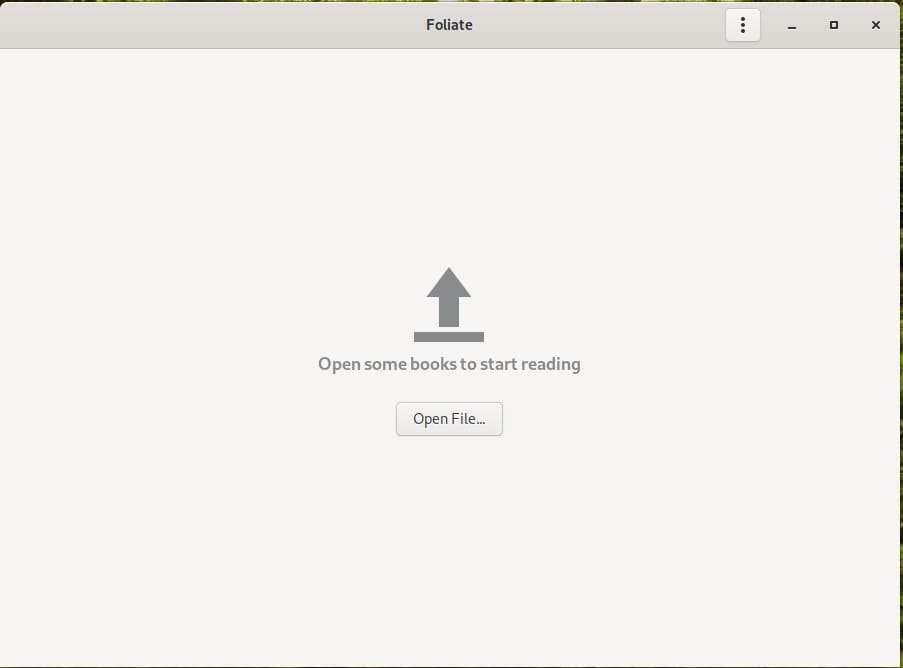
Cuando abres Foliate por primera vez, es bastante normal. Presione el botón para abrir el archivo del libro electrónico en el medio de la pantalla. Foliate admite una amplia gama de tipos de archivos de libros electrónicos, por lo que no importa qué archivos tenga, es muy probable que se abran sin problemas.
Cuando Foliate abra su libro por primera vez, lo mostrará como un libro abierto real, con dos páginas a la vista. Puede usar la flecha en la parte inferior derecha de la ventana para ir a la página siguiente. Si prefiere ir a un punto específico del libro, use el control deslizante para elegir un porcentaje en el libro. Si su libro tiene una tabla de contenido, siempre puede usarla.
Puede resaltar una palabra o frase en el libro. Esto abrirá un nuevo menú con formas de trabajar con su texto. A la derecha del menú, puede seleccionar un color para resaltar su texto. El texto permanecerá destacado como referencia.
Seleccione el siguiente botón Nota. Esto le permitirá crear anotaciones en el libro electrónico también. Puede saltar a estas anotaciones en cualquier momento, por lo que es una excelente función para que los estudiantes naveguen fácilmente a partes importantes del texto.
Seleccione el icono de menú en la parte superior izquierda de la pantalla. Esta es la tabla de contenido. Cuando haga esto, la lista completa aparecerá abierta, lo que le permitirá elegir qué capítulo desea leer.
A continuación, busque el icono "A" en la parte superior del lector de libros electrónicos Foliate. Al hacer clic en él, se revelan los ajustes de texto. Aquí puedes modificar la apariencia de tu libro. Cambie el tamaño de la fuente, el color de la página, el espaciado, los márgenes y cualquier otra cosa en la que desee que el texto sea más legible para usted.
Siéntase libre de jugar con la configuración de Foliate Ebook Reader para personalizarla. todavía esto lector electrónico Bastante joven, así que espere cambios y actualizaciones de Flatpak. Tampoco estaría de más vigilar los repositorios de su distribución, porque Foliate Ebook Reader puede llegar en cualquier momento.